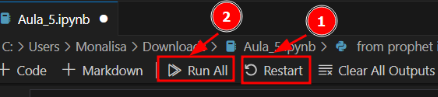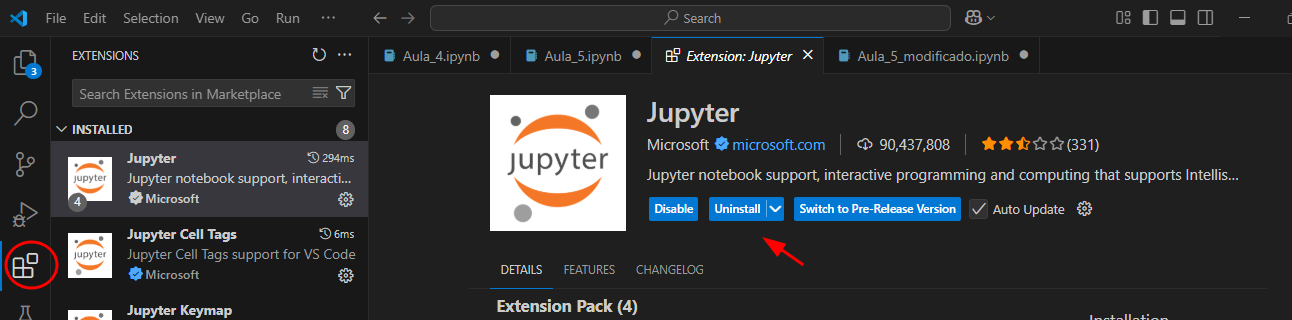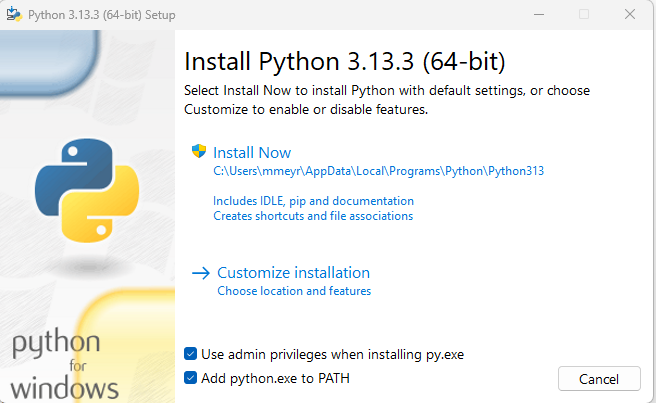Olá Wagner, tudo bem?
Deixei abaixo um passo a passo de como executar o arquivo do projeto do curso no VSCode. É necessário que o ambiente esteja configurado corretamente. Recomendo que verifique se executou os passos abaixo:
1. Instale a extensão "Jupyter"
Essa extensão permite abrir e interagir com arquivos .ipynb no VSCode.
- Abra o VSCode
- No menu lateral esquerdo, clique no ícone de Extensões (quebra-cabeça), ou pressione
Ctrl + Shift + X - Procure por "Jupyter" e instale a extensão da Microsoft. Clique em Install.
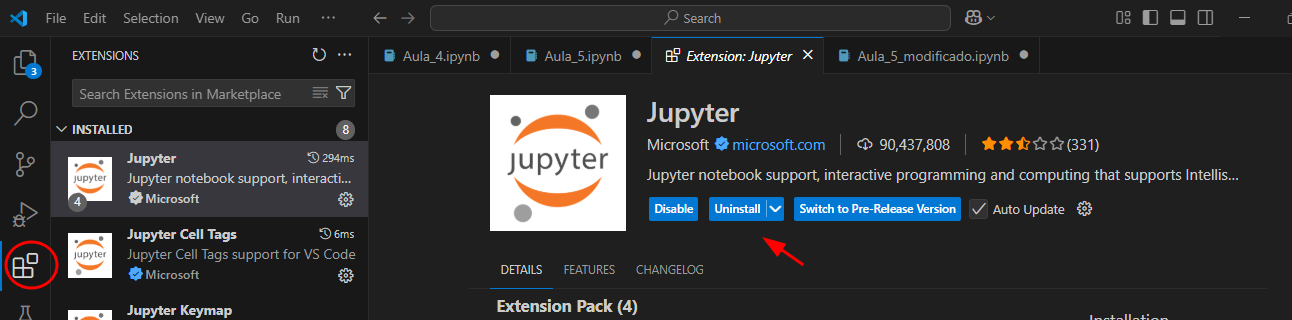
2. Instale o Python no seu computador
Durante a instalação, marque as opções:
- "Add python.exe to PATH"
- "Use admin privileges"
Como mostrado abaixo:
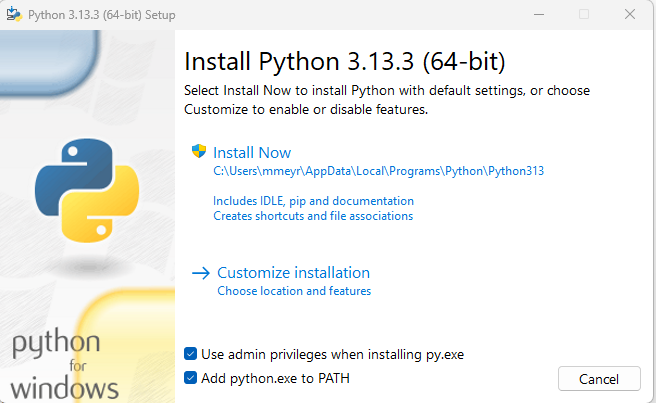
3. Instale o Jupyter via pip
Mesmo com a extensão instalada, é necessário ter o Jupyter no ambiente Python. Execute no terminal do VSCode o trecho de código:
pip install notebook jupyter
4. Instale as bibliotecas utilizadas
Com o seu notebook aberto, adicione o seguinte trecho de código antes de importar qualquer biblioteca:
!pip install pandas
!pip install matplotlib
!pip install seaborn
!pip install scipy
5. Corrija o erro do Prophet
Insira este comando antes de importar o Prophet( insria antes de from prophet import Prophet.):
!pip install --upgrade prophet
6. Execute todas as células e selecione o kernel
Ao clicar em Run All, pode aparecer uma caixa pedindo para selecionar o Kernel. Escolha o ambiente Python instalado corretamente.
📢 Utilizei a versão Python 3.13.3 e obtive sucesso! Recomendo utilizar essa versão também.
Caso o problema persista, peço que crie outro tópico com a mensagem de erro que está recebendo e compartilhe o link aqui como resposta. Continuaremos o atendimento em outro tópico.
Espero ter ajudado e fico à disposição.
Abraços e bons estudos!
Caso este post tenha lhe ajudado, por favor, marcar como solucionado ✓. Bons Estudos!